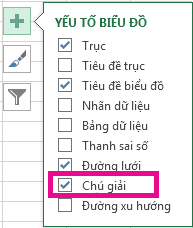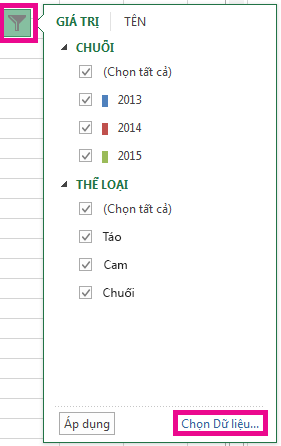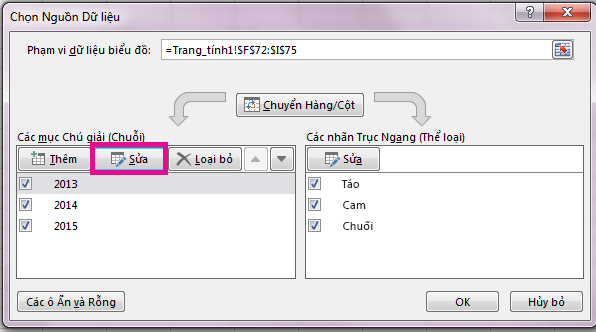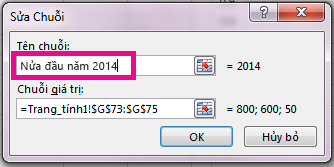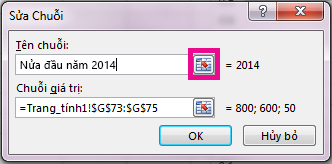Hầu hết các biểu đồ đều sử dụng một loại chú giải nào đó để giúp người đọc hiểu dữ liệu được lập biểu đồ. Bất cứ khi nào bạn tạo biểu đồ Excel, chú giải cho biểu đồ sẽ được tạo tự động cùng lúc. Biểu đồ có thể thiếu chú giải nếu biểu đồ đã bị loại bỏ khỏi biểu đồ theo cách thủ công nhưng bạn có thể truy xuất chú giải bị thiếu.
Biểu đồ ví dụ này hiển thị chú giải giải thích màu cho các năm 2013, 2014, 2015.
Trong bài viết này
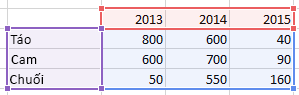
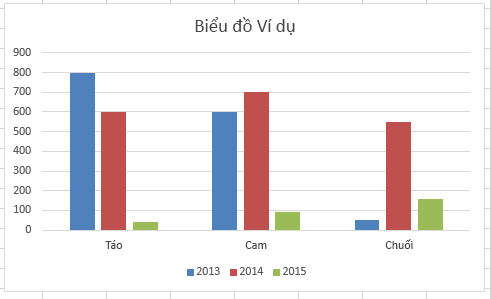
Thêm chú giải biểu đồ
-
Chọn biểu đồ.
-
Chọn Thành phần Biểu
-
Chọn hộp kiểm Chú giải.
Biểu đồ giờ đây có chú giải hiển thị.
Chỉnh sửa văn bản chú giải
Nếu tên chú giải trong biểu đồ không chính xác, bạn có thể đổi tên các mục chú giải.
-
Chọn biểu đồ.
-
Chọn Bộ lọc Biểu
-
Chọn một mục nhập trong danh sách Mục nhập Chú giải (Chuỗi), rồi chọn Chỉnh sửa.
-
Trong trường Tên Chuỗi , nhập mục nhập chú giải mới.
Mẹo: Bạn cũng có thể chọn ô mà từ đó văn bản được truy xuất. Chọn nút Xác định Ô
-
Chọn OK.